图片处理。
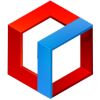
应用网关
零信任应用网关
图片处理。
图片是Web应用打开快慢关键因子,因此合适尺寸和格式能带来极大的速度提升,Apiumc网关的图片处理,在不改变原应用的情况下,来调整图片尺寸、增加水印、格式转码等等功能,同时也支持智能适配按浏览器兼容性从avif格式、webp格式、png格式转码,从而帮助应用把图片大小减少60%-90%,让应用快如闪电,大幅改善原应用的交互质量。
Apiumc配置图片处理方式有分为两种方式,快捷参数和图片模板
查看图片参数处理后的效果
一、可以通过在图片的url的QueryString上追加umc-image=xxx,其中xxx可以是图片处理的快捷参数或图片模板。
二 、可以通过在图片的url路径上的头部加上/UMC.Image/xxx/等同上面效果。
注意:图片处理后会持久化保存并缓存,可手动在图片url后面追加&umc=src或?umc=src来获取新版本
快捷参数
快捷参数由三部分组成
[方位][尺寸][格式]
方位参数
| 参数 | 样例 | 说明 |
| w | w100 | 表示按宽度缩小 |
| h | w100 | 表示按高度缩小 |
| c | c100 | 全图居中缩放指定尺寸 |
| t | t100 | 向上或向左裁剪指定尺寸 |
| m | m100 | 正中裁剪指定尺寸 |
| b | b100 | 向下和向右裁剪指定尺寸 |
尺寸参数
分为单值、-对值和x对值
| 参数 | 样例 | 说明 |
| 单值 | 100 | 表示按固定正方式缩小 ,样例表示宽高各100 |
| -对值 | 100-200 | 表示限定尺寸,样例表示宽限定100高限定200 单边超过,则单边缩放,等同w、h方位参数,双边比例超过,则按固定大小进行裁剪 |
| x对值 | 100x200 | 表示按固定尺寸缩小,样例:宽100、高200 |
图片转码
支持对gif、jpeg、webp、png、avif格式的相互转换,默认值为原图格式
| 参数 | 样例 | 说明 |
| g | w200g | 转码为gif图片,样例:表示 宽度缩放到200并转化为gif格式图片 |
| j | w200j | 转码为jpeg图片,样例:表示 宽度缩放到200并转化为jpeg格式图片 |
| w | w200w | 转码为webp图片,样例:表示 宽度缩放到200并转化为webp格式图片 |
| p | w200p | 转码为png图片,样例:表示 宽度缩放到200并转化为png格式图片 |
| a | w200a | 转码为avif图片,样例:表示 宽度缩放到200并转化为avif格式图片 |
| o | w200o | 适配图片格式,样例:表示 宽度缩放到200并根据浏览器从avif--webp--png来适配格式 |
注意:avif图片浏览器支持有限,webp图片主流浏览器都支持,但要考虑国产各不一样的浏览器,建议图片优化采用了适配格式。
图片模板
在云桌面-应用设置-托管应用,点击应用,打开应用配置中再点击图片处理如下图:

点击下出现如下图:
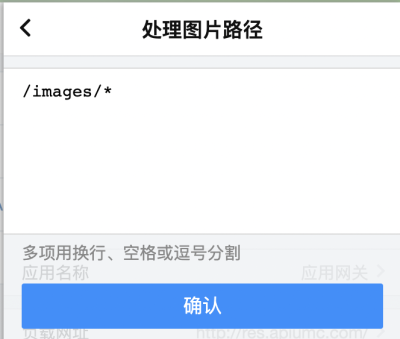
再此配置路径格式,支持用一个*进行前后对比,也支持图片Content-Type类型配置,当图片的请求路径或Conent-tye能配对图片模板,则采用模板参数来处理图片。
注意:在此配置的路径也可以通过在url的QueryString上加umc-image=[模板名]来使用,快速查看效果
再点击配置的路径,则会出现图片模板配置如下图:
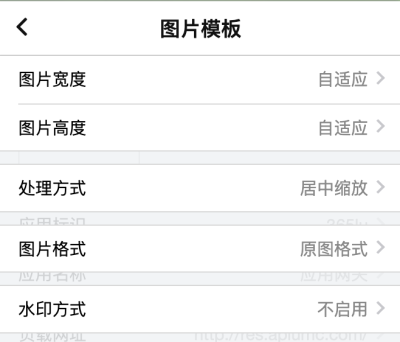
图片宽度
设置图片的宽度,正值为固定宽度,负值为限定宽度
图片高度
设置图片的高度,正值为固定高度,负值为限定高度
裁剪方式
对图片进行裁剪的方式
居中缩放:是把图片放入新尺寸中间,短边居中的效果,是缩小效果
向上裁剪:对图片长图进行向上裁剪,对图片的宽图进行向左裁剪。
居中裁剪:对图片正中进行裁剪。
向下裁剪:对图片长图进行向下裁剪,对图片的宽图进行向右裁剪。
图片格式
可设置为原图格式、gif、png、jpeg、webp和适配格式
注意:只设置的单边值,裁剪方式设置无效。
水印方式
可设置图片水印和文本水印,
图片水印
如下图:
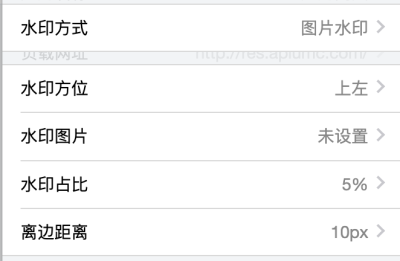
注意:水印图片,会自动设置50%透明度复加到了图片上,
文本水印
如下图:
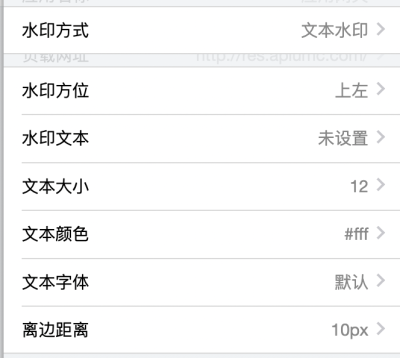
文本颜色的支持8位和4位颜色的透明度设置
管理员 | 阅读(39) | 评论(0)
暂无评论